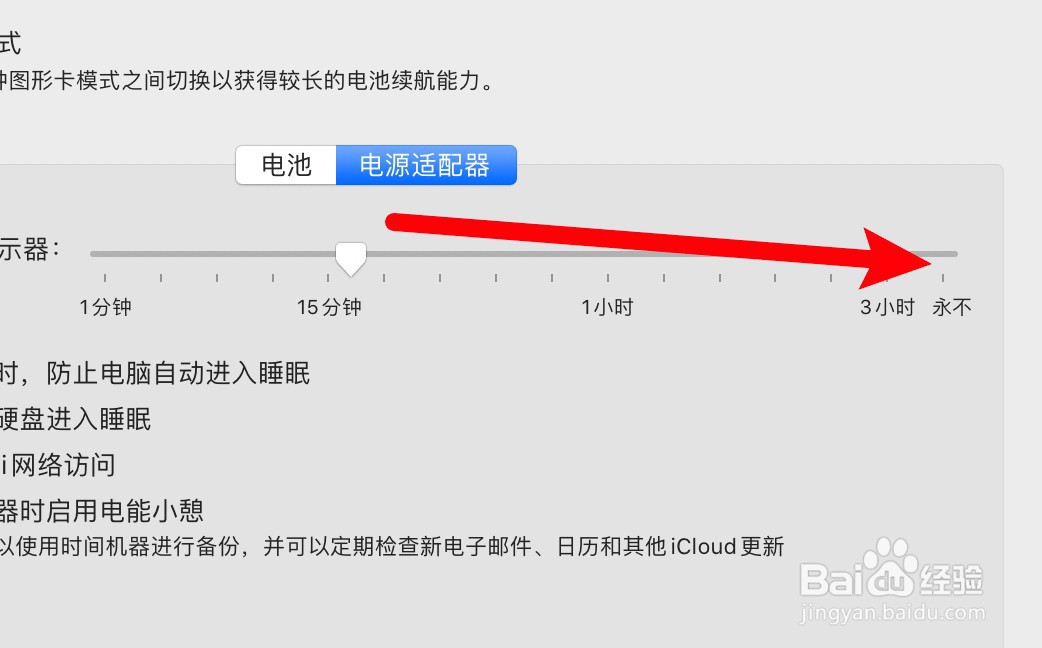本答案介绍windows系蕙蝤叼翕统电脑和Mac电脑设置永久亮屏的方法,使用win10系统来演示操作,以下是windows系统电脑的具体操作步骤:

工具/原料
华硕天选 FA506IV && MacBook Pro
Windows 10 && macOS Monterey
windows系统电脑
1、点击系统选项打开电脑设置,点击系统选项。

2、点击电源和睡眠进入页面,点击左边的电源和睡眠选项。

3、选择从不关闭屏幕找到关闭屏幕的选项,选择从不即可。

mac电脑
1、点击系统偏好设置打开系统的苹果下拉菜单,点击系统偏好设置。

2、点击节能选项打开窗口,点击节能选项。

3、滑动到永不位置进入页面,滑动滑块到右边的永不位置即可永久亮屏了。